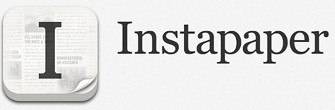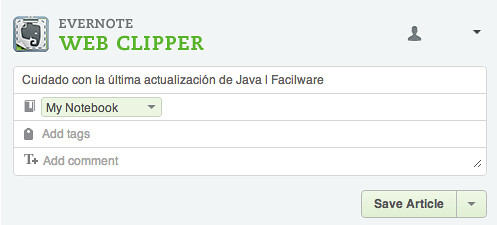Desde hace años y hasta hace relativamente pocos meses, mi navegador era un completo caos. Favoritos por aquí, favoritos por allá, tenía la fea costumbre de guardar a diestro y siniestro todo lo que me resultaba interesante.
Hoy, gracias a la tecnología y desarrollo de nuevas extensiones y aplicaciones, puedo decir que en lo que a gestión de contenido se refiere, he conseguido tenerlo todo bajo control y por eso me gustaría compartirlo con vosotros. Por supuesto no es un método único y puede que no se adapte al 100% a vuestras necesidades, o puede que si y de aquí en adelante cambiéis totalmente vuestra forma de navegar, solo hay una forma de averiguarlo.
Estas extensiones corresponden a Google Chrome pero seguro que si este no es vuestro navegador, encontraréis algunas muy similares para el resto de plataformas.
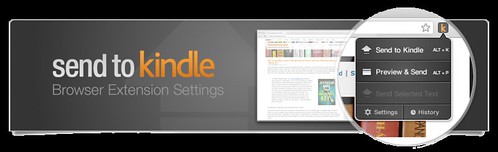
Si eres un afortunado poseedor de esta maravilla esta extensión no puede faltar en tu navegador. Imagina que estás leyendo la última entrada en Facilware, “Cuidado con la última actualización de Java”, pero en ese momento tienes que irte, o simplemente no te apetece leer un texto tan extenso. Una simple combinación de teclas “Alt+K” y automáticamente se detectará y enviará el contenido del post a tu Kindle. ¿No te fías de la detección? Siempre puedes pulsar “Alt+P” para previsualizar como se ordenaría el contenido. Comprobando que está bien podrás enviarlo haciendo click en el botón “Send” en la barra superior.
¿Qué sucede si debido a la estructura de la web el texto se descuadra? Siempre puedes seleccionarlo manualmente y utilizar la opción “Send Selected Text” para enviar solamente el texto que se encuentre seleccionado.
La aplicación es muy sencilla de configurar si ya tienes activado el servicio de enviar libros a tu email que también puede utilizarse con Calibre. El resultado podéis verlo en esta misma entrada.
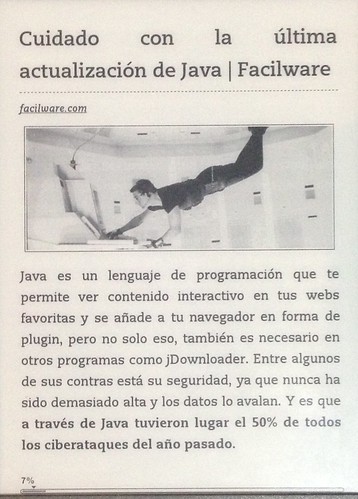
Ventajas: todas las que ofrece un e-reader, no tendrás miedo de quedarte sin batería y con un artículo a medio leer, o forzar la vista en pequeñas pantallas retroiluminadas.
Desventajas: es inviable enviar publicaciones que contengan vídeos, y según que fotos también puede resultar inviable.
Cuando el tipo de página que quiero guardar es más multimedia (por ejemplo incluye video) la opción de enviar a Kindle descartada. En esas situaciones utilizo Instapaper. Una sencilla herramienta que también te ayudará a guardar páginas web. He probado diversas extensiones hasta dar con la perfecta, funciona con un simple click y es bastante minimalista, apenas molesta en el navegador. Antiguamente utilizaba el bookmarklet por defecto de Instapaper, pero te obligaba a tenerlo en la barra de favoritos y al no tener favicon, me resultaba muy molesto.
A continuación puedes ver la diferencia entre el antiguo método que utilizaba en la barra de favoritos, respecto a la nueva extensión alojada al lado de la estrella de favoritos.

Ventajas: puedes guardar cualquier tipo de contenido, de una manera eficaz y sin saturar los favoritos de tu navegador. La versión móvil ofrece la posibilidad de descargar dichas páginas para poder leerlas de un modo offline.
Desventajas: si quieres utilizar este método para leer “on the go” has de saber que la versión para Android cuesta 2,4€ y la versión para iOS 3,6€. No es un desembolso excesivo pero es algo a tener en cuenta. Puedes entrar directamente a la página de Instapaper desde tu dispositivo, pero resulta más engorroso.
Evernote, el gestor de notas por excelencia no necesita presentación. Utilizo esta extensión para guardar artículos que se que voy a consultar en un futuro o con bastante frecuencia, o que simplemente, me han llamado mucho la atención y me gustaría conservar. Como por ejemplo, si encuentro alguna receta de cocina interesante.
Ventajas: sincronización con todos tus dispositivos. organización más clara que en los otros dos métodos.
Desventajas: recuerda que en la versión gratuita de Evernote, existe un límite de transferencia mensual. Además, este método no te permite guardar vídeos, no lo recomiendo si lo que buscas es leer en dispositivos móviles.
Si te has dado cuenta, junto con la estrella de añadir a favoritos (la cual no utilizo demasiado), con 4 simple botones junto a la barra de direcciones gestiono todo el contenido que consumo a través de Chrome.
En el próximo artículo te explicaré además, como he conseguido reducir mi número de favoritos sin perder ni un ápice de funcionalidad gracias a mi Launcher preferido, Alfred.